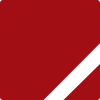BO księgowe z pliku Excel |
Funkcja umożliwia import bilansu otwarcia kont księgowych z pliku Excel.
|
Wzorcowy plik Excel dla funkcji dodatkowej |
Instalacja funkcji dodatkowej:
- Pobrać funkcję dodatkową - plik w formacie XML (link do pliku zostanie przesyłany w wiadomości email).
- W programie Comarch ERP Optima wybieramy opcję Księgowość -> Inne -> Dokumenty BO -> Funkcje dodatkowe -> Konfiguracja funkcji dodatkowych.
- W zakładce "1.Ogólne" ustawiamy się w gałęzi drzewa: Procedury -> Lista bilansów otwarcia.
- Klikamy prawym przyciskiem myszy wybierając z menu kontekstowego opcję: "Importuj zestawy z pliku XML".
- Po pojawieniu się okienka "Import zestawów wydruków" klikamy na przycisk "Wykonaj" (ikona z piorunem)
- Wskazujemy plik XML funkcji dodatkowej (plik XML rozpakowany w punkcie 1).
- Na liście funkcji dodatkowych pojawi się nowoutworzona funkcja dodatkowa, która jest gotowa do działania.
Uwagi ogólne dla plików Excel:
- Przed wykonaniem funkcji dodatkowej należy przygotować arkusz programu Excel, zgodnie z plikiem wzorcowym, który można pobrać w linku powyżej.
- Nazwy kolumn i arkuszy (z wyjątkiem nazwy pliku) muszą pozostać zgodne z arkuszem wzorcowym. Kolumn i arkuszy nie należy usuwać ani zmieniać ich kolejności.
- Standardowo funkcja wykonuje import z plików XLS, których użycie wymaga sterownika standardowo zainstalowanego wraz z systemem Windows (Microsoft.Jet.OLEDB.4.0).
- Import z plików XLSX wymaga zainstalowania dodatkowych sterowników Microsoft ACE, które można pobrać tutaj. Należy zwrócić uwagę na zgodność sterowników z właściwą wersją pakietu Microsoft Office (32/64 bity). Dodatkowo w definicji funkcji dodatkowej należy zakomentowć sekcję związaną z Microsoft.Jet.OLEDB.4.0 i odkomentowanie sekcję związaną z Microsoft.ACE.OLEDB.12.0.
Uwagi szczegółowe:
- Kolumna - NumerKonta (tekst, pole wymagane)
- Kolumna - KwotaWn (niewymagane, ale powinna wystąpić przynajmniej jedna kwota Wn lub Ma)
- Kolumna - KwotaMa
- Kolumna - KwotaWnWal
- Kolumna - KwotaMaWal
- Kolumna - Data (pole niewymagane)
- Kolumna - Rozrachunek (pole niewymagane, wartość interpretowana: Tak)
- Kolumna - Płatność (pole niewymagane, wartość interpretowana; Tak)
- Kolumna - Termin (pole niewymagane)
- Kolumna - Nr dokumentu (pole niewymagane)
- Kolumna - Forma płatności (pole niewymagane)
Uwaga: dokumenty walutowe importowane są w/g kursu nieokreślonego (wymagane jest podanie kwoty dokumentu w PLN i walucie).
Więcej
![]()
Inne rozwiązania autorskie
![]()
Cennik oprogramowania autorskiego
![]()
Pobierz oprogramowanie autorskie